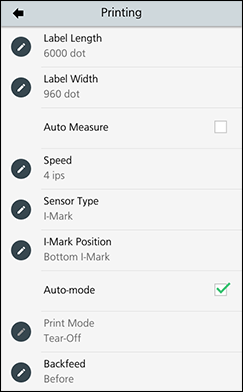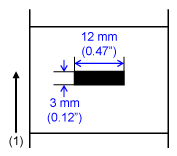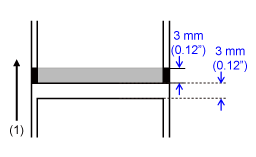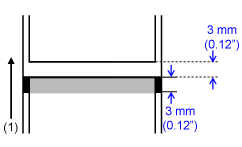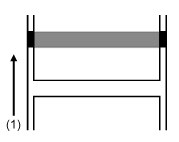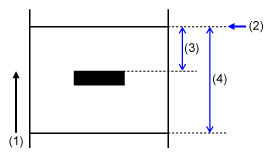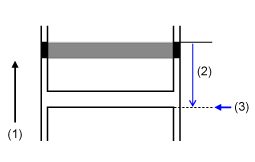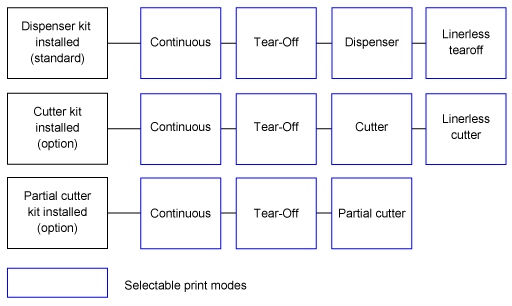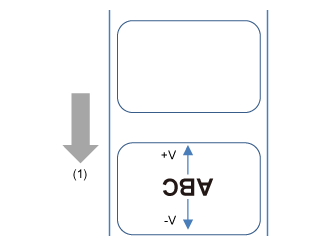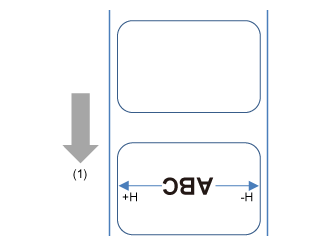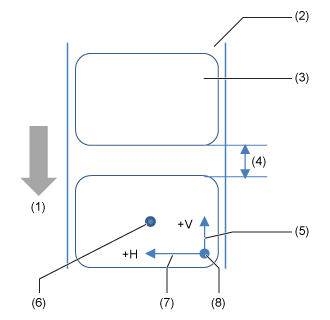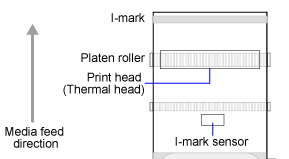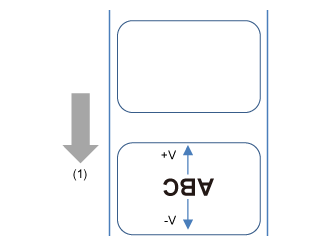/
(Standby/Startseite) erneut drücken, führt der Drucker zwei Etiketten zu und misst die Etikettenlänge.
, um mit der Anpassung des Sensors zu beginnen.
, um den Wert zu bestätigen.
, um den Wert zu bestätigen.
, um den Wert zu bestätigen.
, um den Wert zu bestätigen.
, um den Wert zu bestätigen.
, um den Wert zu bestätigen.